Usuń Search.anysearch.com (Poradnik usuwania) - Ostatnia aktualizacja, lut 2018
Instrukcja usuwania Search.anysearch.com
Czym jest Search.anysearch.com?
Search Anysearch Manager – porywacz przeglądarki atakujący użytkowników Maców
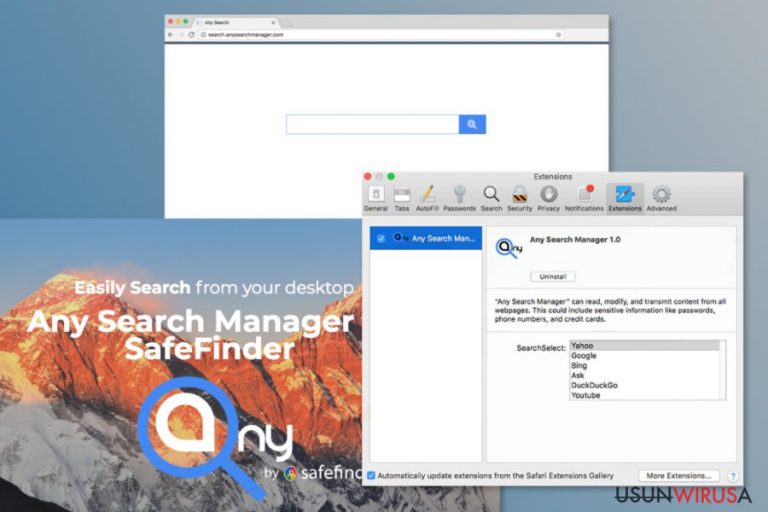
Search Anysearch Manager jest kolejnym podejrzanym silnikiem wyszukiwania dodanym do kategorii porywaczy przeglądarki. Jego twórca jest już znany z tworzenia identycznych narzędzi, takich jak Search.anysearchplus.com, Search.anysearchmac.com i wiele innych.
Wszystkie te strony są znane z atakowania użytkowników systemu Mac OS X. Z tego powodu domeny te mogą zastąpić twoją aktualną wyszukiwarkę, stronę startową bądź też adres nowej karty bez pytanie o pozwolenie. Następnie, Search Anysearch i inne porywacze przeglądarki zaczynają śledzić twoje wyszukiwania, prezentować sponsorowane wyniki, a nawet przekierowywać Cię na strony zainfekowane malware.
Rzeczony wirus Search.anysearch.com zazwyczaj rozprzestrzenia się w bundlach oprogramowania. Jeśli więc nie instalujesz odpowiednio darmowych aplikacji, ten niepożądany program może niezauważony przechwycić Twoją przeglądarkę. Dodatkowo, jest on w stanie:
- wywoływać przekierowania na podejrzane domeny;
- wyświetlać agresywne reklamy online;
- zbierać informacje o użytkownikach;
- zapobiegać zmianie wyszukiwarki lub adresu domyślnego strony;
- blokować usunięcie Search.anysearch.com.
Po dostaniu się wirusa do systemu, Search Anysearch Manager może przejąć kontrolę nad Mozillą Firefox, Google Chrome, Safari i innymi przeglądarkami internetowymi zainstalowanymi na Macu. Może on zmienić ustawienia przeglądarki, by zapobiec ich przywróceniu do stanu sprzed ataku..
Jest to jednak niezwykle podejrzane narzędzie wyprodukowane przez SafeFinder. Firma ta jest znana z tworzenia niepożądanych aplikacji, które wywołują problemy z przeglądarkami. Warto więc usunąć Search Anysearch ze swojego Maca od razu po tym, jak aplikacja pojawi się na ekranie.
Porywacz ten może nie tylko śledzić różne informacje o użytkownikach i wyświetlać reklamy na podstawie zebranych danych. Wirus Anysearch może także dostarczać zwodnicze, bądź wyładowane malwarem reklamy. W taki sposób możesz zostać nakłoniony do pobrania na komputer złośliwej treści lub stać się ofiarą ataku phishingowego.
Nie mówimy, że porywacz przeglądarki jest niebezpieczny sam w sobie. Bardzo niepokoją jednak przekierowania i forma promowania tej aplikacji. Nie powinieneś więc ryzykować spotkaniem z cyberprzestępcami i pułapkami zastawionymi przez nich – zamiast tego usuń porywacza. Możesz go odinstalować ręcznie, bądź z pomocą FortectIntego.
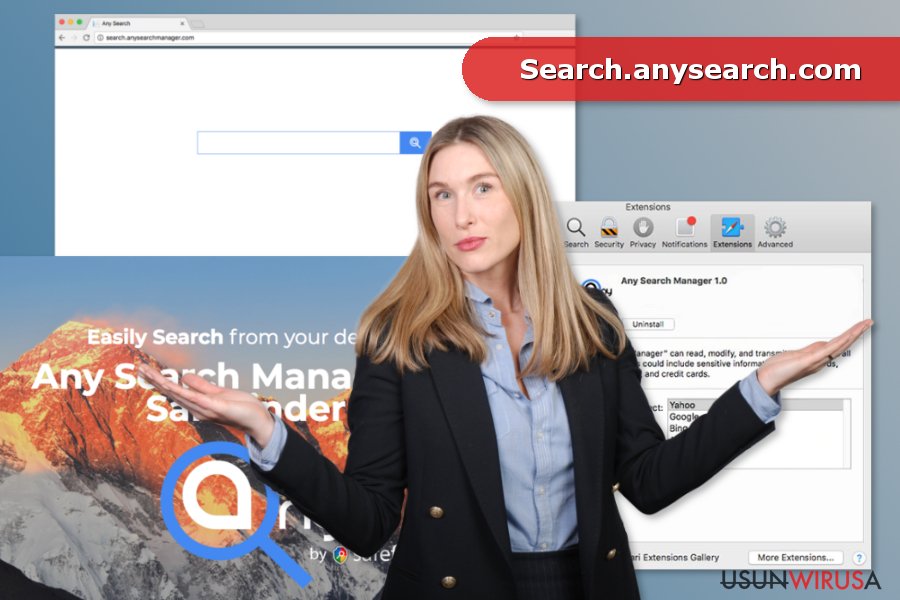
Podejrzana wyszukiwarka jest promowana jako rozszerzenie AnySearch Manager w bundlach oprogramowania
Podejrzana wyszukiwarka może zostać pobrana z jej oficjalnej strony oraz innych witryn pod przykrywką użytecznego rozszerzenia do Maca. Oczywiście, nigdy nie powinieneś dać się nabrać na takie obietnice – jest to kolejny program niepożądany szukający sposobu do wniknięcia w komputer i rozpoczęcia zadań ważnych z puntu widzenia jego twórców.
Poza tym, porywacz ten może dostać się do twojego Maca dołączony do różnych programów freeware lub shareware, jeśli nieuważnie instalujesz te aplikacje. Jeśli zauważyłeś, że twoje przeglądarki padły ofiarą ataku wirusa, mogło się to stać z powodu:
- korzystanie z instalacji Szybkiej/Standardowej/Zalecanej;
- pośpiech podczas instalacji Zaawansowanej/Własnej i pomijanie ważnych kroków instalacji.
Podczas, gdy instalacja szybka nie odkrywa nic na temat dodatkowych aplikacjach, instalacja Zaawansowana robi to. Ważnym jest jednak poświęcenie uwagi instalatorowi i zapoznanie się ze wszystkim: począwszy od Warunków Użytkowania i Polityki Prywatności, na informacjach zawartych w każdym kroku kończąc.
Wtedy, widząc ofertę instalacji rozszerzenia przeglądarki, programu optymalizującego komputer bądź podobnego, twoim zadaniem staje się odznaczenie pól wyrażających zgodę na dostanie się aplikacji do komputera.
Wyjaśnienie procesu usuwania wirusa Search Anysearch
Usunięcie Search Anysearch samemu nie jest czymś trudnym. Musisz sprawdzić listę Aplikacji i przenieść podejrzane programy do kosza. Następnie, musisz przeszukać listę dodatków do przeglądarki oraz zresetować każdą z przeglądarek.
Eksperci z Les Virus zauważają, że użytkownicy często przeoczają aplikacje powiązane z porywaczem. To zaś sprawia, że porywacz wciąż ma władzę nad przeglądarkę. By uniknąć takiej sytuacji, zalecamy skorzystać z opcji automatycznego usunięcia Search Anysearch.
Możesz usunąć szkody spowodowane przez wirusa za pomocą FortectIntego. SpyHunter 5Combo Cleaner i Malwarebytes są zalecane do wykrywania potencjalnie niechcianych programów i wirusów wraz ze wszystkimi związanymi z nimi plikami i wpisami do rejestru.
Instrukcja ręcznego usuwania Search.anysearch.com
Odinstaluj z systemu Windows
Aby usunąć Search.anysearch.com z komputerów z systemem Windows 10/8, wykonaj te kroki:
- Wpisz Panel sterowania w pole wyszukiwania Windows i wciśnij Enter lub kliknij na wynik wyszukiwania.
- W sekcji Programy wybierz Odinstaluj program.

- Znajdź na liście wpisy powiązane z Search.anysearch.com (lub dowolny inny niedawno zainstalowany podejrzany program).
- Kliknij prawym przyciskiem myszy na aplikację i wybierz Odinstaluj.
- Jeśli pojawi się Kontrola konta użytkownika, kliknij Tak.
- Poczekaj na ukończenie procesu dezinstalacji i kliknij OK.

Jeśli jesteś użytkownikiem Windows 7/XP, postępuj zgodnie z następującymi instrukcjami:
- Kliknij Start > Panel sterowania zlokalizowany w prawym oknie (jeśli jesteś użytkownikiem Windows XP, kliknij na Dodaj/Usuń programy).
- W Panelu sterowania wybierz Programy > Odinstaluj program.

- Wybierz niechcianą aplikację klikając na nią raz.
- Kliknij Odinstaluj/Zmień na górze.
- W oknie potwierdzenia wybierz Tak.
- Kliknij OK kiedy proces usuwania zostanie zakończony.
Usuń Search.anysearch.com z systemu Mac OS X
Aby usunąć Anysearch Manager z Maca, musisz najpierw zbadać system. Poniższy poradnik wyjaśni, jak usunać wszystkie komponenty porywacza z przeglądarki Mac OS X:
-
Jeżeli korzystasz z OS X, kliknij przycisk Go na samej górze strony i wybierz Applications.

-
Poczekaj aż zobaczusz folder Applications i poszukaj w nimSearch.anysearch.com czy też innych podejrzanych pogramów, króre mogą się w nim znajdować. Teraz kliknij prawym przyciskiem myszy na każdym z tych wyników i wybierz Move to Trash.

Zresetuj MS Edge/Chromium Edge
Usuń niechciane rozszerzenia z MS Edge:
- Wybierz Menu (trzy poziome kropki w prawym górnym rogu okna przeglądarki i wybierz Rozszerzenia.
- Wybierz z listy rozszerzenie i kliknij na ikonę koła zębatego.
- Kliknij Odinstaluj na dole.

Wyczyść pliki cookie i inne dane przeglądania:
- Kliknij na Menu (trzy poziome kropki w prawym górnym rogu okna przeglądarki) i wybierz Prywatność i bezpieczeństwo.
- Pod Wyczyść dane przeglądania wybierz Wybierz elementy do wyczyszczenia.
- Zaznacz wszystko (oprócz haseł, chociaż możesz chcieć uwzględnić licencje na multimedia w stosownych przypadkach) i kliknij Wyczyść.

Przywróć ustawienia nowej karty i strony głównej:
- Kliknij na ikonę menu i wybierz Ustawienia.
- Następnie znajdź sekcję Uruchamianie.
- Kliknij Wyłącz, jeśli znalazłeś jakąkolwiek podejrzaną domenę.
Zresetuj MS Edge, jeśli powyższe kroki nie zadziałały:
- Wciśnij Ctrl + Shift + Esc, żeby otworzyć Menedżera zadań.
- Kliknij na strzałkę Więcej szczegółów u dołu okna.
- Wybierz kartę Szczegóły.
- Teraz przewiń w dół i zlokalizuj wszystkie wpisy zawierające Microsoft Edge w nazwie. Kliknij na każdy z nich prawym przyciskiem myszy i wybierz Zakończ zadanie, by zatrzymać działanie MS Edge.

Jeżeli to rozwiązanie ci nie pomogło, możesz musieć skorzystać z zaawansowanej metody resetowania Edge. Pamiętaj, że zanim przejdziesz dalej, musisz wykonać kopię zapasową swoich danych.
- Znajdź na swoim komputerze następujący folder: C:\\Users\\%username%\\AppData\\Local\\Packages\\Microsoft.MicrosoftEdge_8wekyb3d8bbwe.
- Wciśnij Ctrl + A na klawiaturze, by zaznaczyć wszystkie foldery.
- Kliknij na nie prawym przyciskiem myszy i wybierz Usuń.

- Teraz kliknij prawym przyciskiem myszy na przycisk Start i wybierz Windows PowerShell (Administrator).
- Kiedy otworzy się nowe okno, skopiuj i wklej następujące polecenie, a następnie wciśnij Enter:
Get-AppXPackage -AllUsers -Name Microsoft.MicrosoftEdge | Foreach {Add-AppxPackage -DisableDevelopmentMode -Register “$($_.InstallLocation)\\AppXManifest.xml” -Verbose

Instrukcje dla Edge opartej na Chromium
Usuń rozszerzenia z MS Edge (Chromium):
- Otwórz Edge i kliknij Ustawienia > Rozszerzenia.
- Usuń niechciane rozszerzenia klikając Usuń.

Wyczyść pamięć podręczną i dane witryn:
- Kliknij na Menu i idź do Ustawień.
- Wybierz Prywatność i usługi.
- Pod Wyczyść dane przeglądania wybierz Wybierz elementy do wyczyszczenia.
- Pod Zakres czasu wybierz Wszystko.
- Wybierz Wyczyść teraz.

Zresetuj MS Edge opartą na Chromium:
- Kliknij na Menu i wybierz Ustawienia.
- Z lewej strony wybierz Zresetuj ustawienia.
- Wybierz Przywróć ustawienia do wartości domyślnych.
- Potwierdź za pomocą Resetuj.

Zresetuj Mozillę Firefox
Odinstaluj Any Search i inne podejrzane rozszerzenia stworzone przez podejrzanych deweloperów takich, jak SafeFinder.
Usuń niebezpieczne rozszerzenia:
- Otwórz przeglądarkę Mozilla Firefox i kliknij na Menu (trzy poziome linie w prawym górnym rogu okna).
- Wybierz Dodatki.
- W tym miejscu wybierz wtyczki, które są powiązane z Search.anysearch.com i kliknij Usuń.

Zresetuj stronę główną:
- Kliknij na trzy poziome linie w prawym górnym rogu, by otworzyć menu.
- Wybierz Opcje.
- W opcjach Strona startowa wpisz preferowaną przez siebie stronę, która otworzy się za każdym razem, gdy na nowo otworzysz Mozillę Firefox.
Wyczyść pliki cookie i dane stron:
- Kliknij Menu i wybierz Opcje.
- Przejdź do sekcji Prywatność i bezpieczeństwo.
- Przewiń w dół, by znaleźć Ciasteczka i dane stron.
- Kliknij na Wyczyść dane…
- Wybierz Ciasteczka i dane stron oraz Zapisane treści stron i wciśnij Wyczyść.

Zresetuj Mozillę Firefox
Jeżeli nie usunięto Search.anysearch.com po wykonaniu powyższych instrukcji, zresetuj Mozillę Firefox:
- Otwórz przeglądarkę Mozilla Firefox i kliknij Menu.
- Przejdź do Pomoc i wybierz Informacje dla pomocy technicznej.

- W sekcji Dostrój program Firefox, kliknij na Odśwież Firefox…
- Kiedy pojawi się wyskakujące okienko, potwierdź działanie wciskając Odśwież Firefox – powinno to zakończyć usuwanie Search.anysearch.com.

Zresetuj Google Chrome
Aby doinstalować Anysearch z Chrome'a, zastosuj się do tego poradnika:
Usuń złośliwe rozszerzenia z Google Chrome:
- Otwórz Google Chrome, kliknij na Menu (trzy pionowe kropki w prawym górnym rogu) i wybierz Więcej narzędzi > Rozszerzenia.
- W nowo otwartym oknie zobaczysz zainstalowane rozszerzenia. Odinstaluj wszystkie podejrzane wtyczki klikając Usuń.

Wyczyść pamięć podręczną i dane witryn w Chrome:
- Kliknij na Menu i wybierz Ustawienia.
- W sekcji Prywatność i bezpieczeństwo wybierz Wyczyść dane przeglądania.
- Wybierz Historia przeglądania, Pliki cookie i inne dane witryn oraz Obrazy i pliki zapisane w pamięci podręcznej.
- Kliknij Wyczyść dane.

Zmień swoją stronę główną:
- Kliknij menu i wybierz Ustawienia.
- Poszukaj podejrzanych stron w sekcji Po uruchomieniu.
- Kliknij Otwórz konkretną stronę lub zestaw stron i kliknij na trzy kropki, by znaleźć opcję Usuń.
Zresetuj Google Chrome:
Jeśli poprzednie metody ci nie pomogły, to zresetuj Google Chrome, by wyeliminować wszystkie komponenty:
- Kliknij Menu i wybierz Ustawienia.
- Przewiń sekcję Ustawienia i kliknij Zaawansowane.
- Przewiń w dół i zlokalizuj sekcję Resetowanie komputera i czyszczenie danych.
- Teraz kliknij Przywróć ustawienia do wartości domyślnych.
- Potwierdź za pomocą Resetuj ustawienia, by ukończyć usuwanie.

Zresetuj Safari
Aby naprawić Safari sprawdź, czy jakiekolwiek złośliwe rozszerzenia nie zostały na nim zainstalowane. Jeśli znajdziesz coś podejrzanego, usuń to natychmiast.
Usuń niechciane rozszerzenia z Safari:
- Kliknij Safari > Preferencje…
- W nowym oknie wybierz Rozszerzenia.
- Wybierz niechciane rozszerzenie powiązane z Search.anysearch.com i wybierz Odinstaluj.

Wyczyść pliki cookie i inne dane witryn w Safari:
- Kliknij Safari > Wymaż historię…
- Z rozwijanego menu pod Wymaż, wybierz cała historia.
- Potwierdź za pomocą Wymaż historię.

Zresetuj Safari, jeśli powyższe kroki nie pomogły:
- Kliknij Safari > Preferencje…
- Przejdź do karty Zaawansowane.
- Zaznacz Pokazuj menu Programowanie na pasku menu.
- Kliknij Programowanie na pasku menu i wybierz Wyczyść pamięć podręczną.

Po odnstalowaniu tego potencjalnie niechcianego programy i naprawieniu swoich przeglądarek polecamy ci przeskanowanie swojego komputera sprawdzonym oprogramowaniem antywirusowym. Z pewnoscia pomoże ci to pozbyć się Search.anysearch.com i jego wpisów w rejestrze, program dodatkowo będzie w stanie rozpoznać powiązane pasożyty i inne infekcje malware na twoim kompterze. Aby tak się stało polecamy skorzystanie z wysoko ocenianego przez nas programu zdolnego do usuwania oprogramowania malware: FortectIntego, SpyHunter 5Combo Cleaner lub Malwarebytes.
Polecane dla ciebie:
Nie pozwól, by rząd cię szpiegował
Rząd ma wiele problemów w związku ze śledzeniem danych użytkowników i szpiegowaniem obywateli, więc powinieneś mieć to na uwadze i dowiedzieć się więcej na temat podejrzanych praktyk gromadzenia informacji. Uniknij niechcianego śledzenia lub szpiegowania cię przez rząd, stając się całkowicie anonimowym w Internecie.
Możesz wybrać różne lokalizacje, gdy jesteś online i uzyskać dostęp do dowolnych materiałów bez szczególnych ograniczeń dotyczących treści. Korzystając z Private Internet Access VPN, możesz z łatwością cieszyć się połączeniem internetowym bez żadnego ryzyka bycia zhakowanym.
Kontroluj informacje, do których dostęp może uzyskać rząd i dowolna inna niepożądana strona i surfuj po Internecie unikając bycia szpiegowanym. Nawet jeśli nie bierzesz udziału w nielegalnych działaniach lub gdy ufasz swojej selekcji usług i platform, zachowaj podejrzliwość dla swojego własnego bezpieczeństwa i podejmij środki ostrożności, korzystając z usługi VPN.
Kopie zapasowe plików do późniejszego wykorzystania w przypadku ataku malware
Problemy z oprogramowaniem spowodowane przez malware lub bezpośrednia utrata danych w wyniku ich zaszyfrowania może prowadzić do problemów z twoim urządzeniem lub do jego trwałego uszkodzenia. Kiedy posiadasz odpowiednie, aktualne kopie zapasowe, możesz z łatwością odzyskać dane po takim incydencie i wrócić do pracy.
Bardzo ważne jest, aby aktualizować kopie zapasowe po wszelkich zmianach na urządzeniu, byś mógł powrócić do tego nad czym aktualnie pracowałeś, gdy malware wprowadziło jakieś zmiany lub gdy problemy z urządzeniem spowodowały uszkodzenie danych lub wpłynęły negatywnie na wydajność.
Posiadając poprzednią wersję każdego ważnego dokumentu lub projektu, możesz oszczędzić sobie frustracji i załamania. Jest to przydatne, gdy niespodziewanie pojawi się malware. W celu przywrócenia systemu, skorzystaj z Data Recovery Pro.


